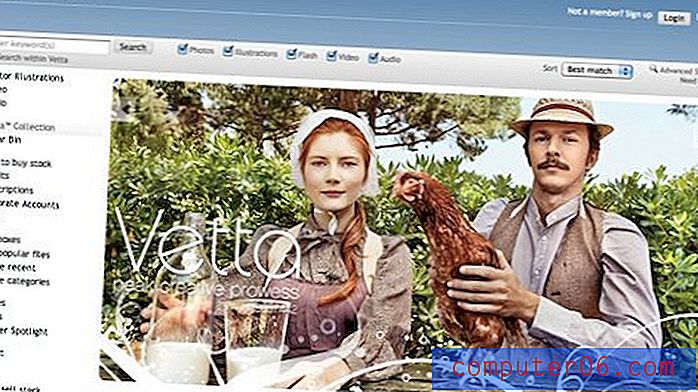IOS 9 emotikonide keelamine iPad 2-l
Viimati värskendatud: 10. veebruaril 2017
IOS 9 emotikonide teek sisaldas paar uut värskendust opsüsteemi varasematest versioonidest. Emotikonid iOS 9-l on lõbus ja lihtne viis tekstisõnumitele emotsioonide lisamiseks, mida muidu ei pruugi tavapäraste märkide ja kirjavahemärkidega kerge edastada. Enamik uusi iPhone'i ja iPadi omanikke installib lõpuks emotikoni klaviatuuri, kui nad saavad pisikeste piltidega sõnumeid ja soovivad neid kasutama hakata.
Kuid võite avastada, et te ei kasuta emotikone väga pärast seda, kui esialgne uudsus on kulunud, ja et need võivad tekitada isegi pisut ebamugavusi, kui koputate kogemata emotikoniklahvi klaviatuuril liiga sageli. Meie allpool toodud juhend näitab teile, kuidas emotikoniklaviatuur oma iPadis keelata, nii et klaviatuuri emotikoniga nägu pole enam saadaval.
IOS 9 emotikonide klaviatuuri eemaldamine iPadist
Allpool toodud toimingud viidi läbi iPad 2-s, iOS 9.3-s. Need toimingud eemaldavad võimaluse emotikone juurde pääseda otse klaviatuurilt. Kui otsustate hiljem, et soovite emotikoniklaviatuuri uuesti installida, võite naasta allpool viidatud menüüsse Seaded> Üldine> Klaviatuur . Sellest artiklist saate lugeda ka emotikonide klaviatuuri installimise juhiseid iPadi jaoks. Pange tähele, et see meetod töötab enamiku muude iOS-i versioonide puhul ka enamiku teiste iPadi mudelite puhul.
1. samm: puudutage seadete ikooni.
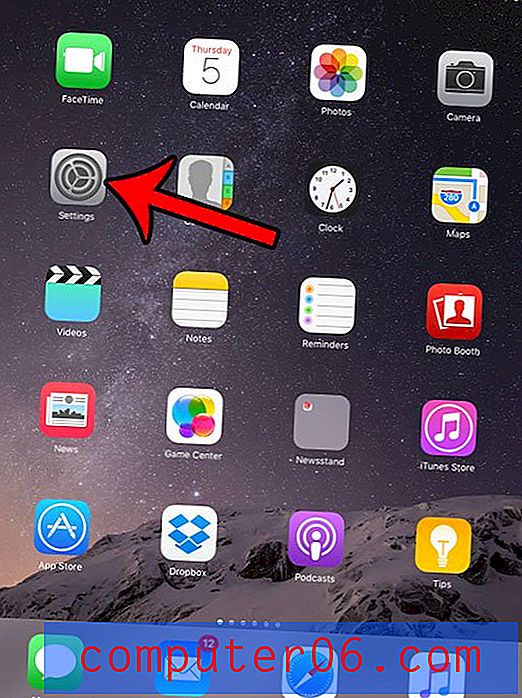
2. samm: valige ekraani vasakus servas olevast veerust General .
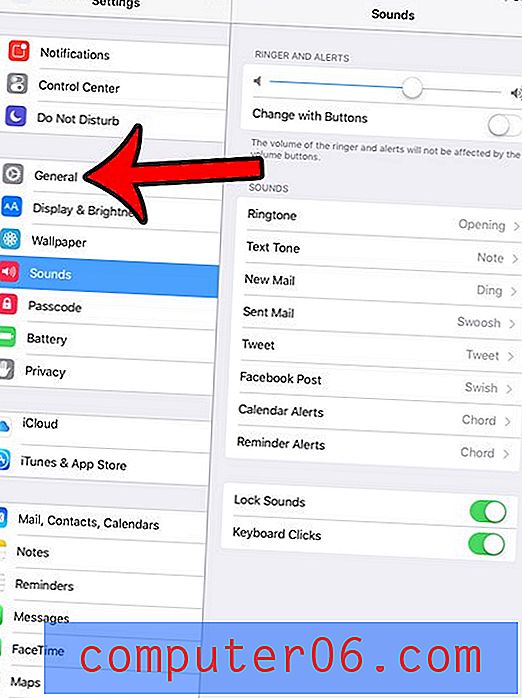
3. samm: puudutage ekraani paremas servas olevas veerus valikut Klaviatuur .
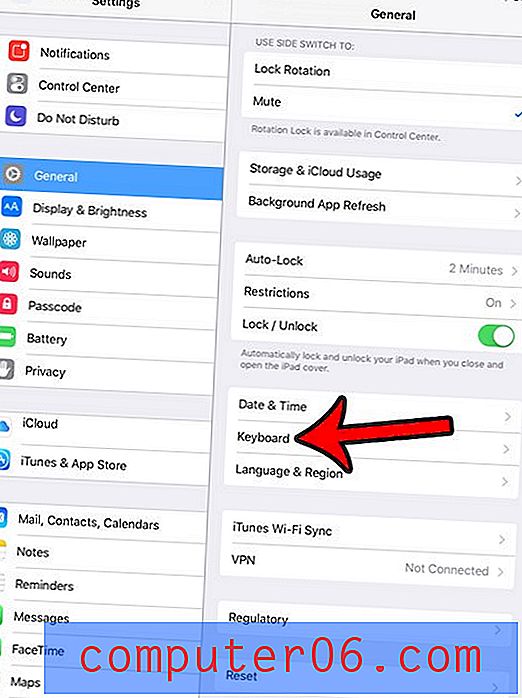
4. samm: valige parema veeru ülaosas suvand Klaviatuurid .
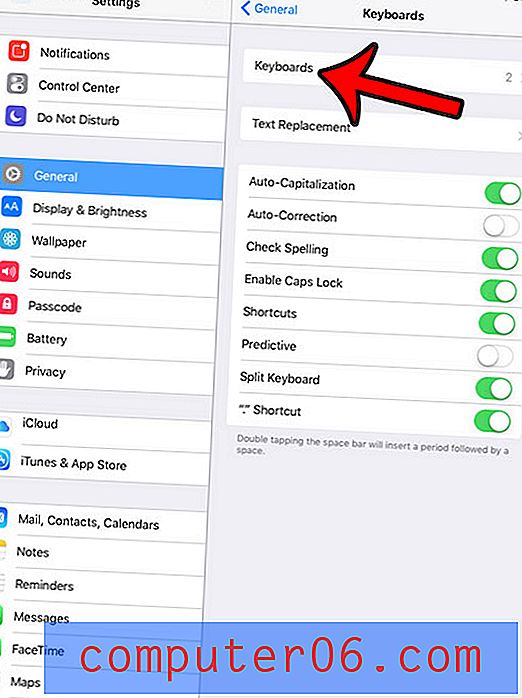
5. samm: puudutage ekraani paremas ülanurgas nuppu Redigeeri .
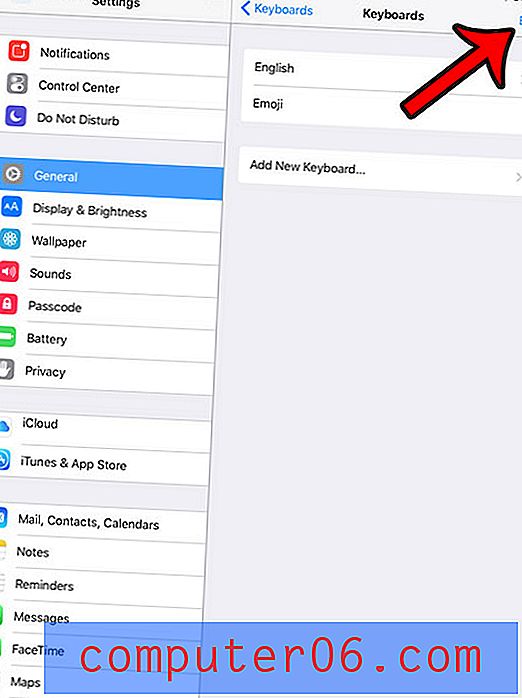
6. samm: puudutage emotikonist vasakul olevat punast ringi.
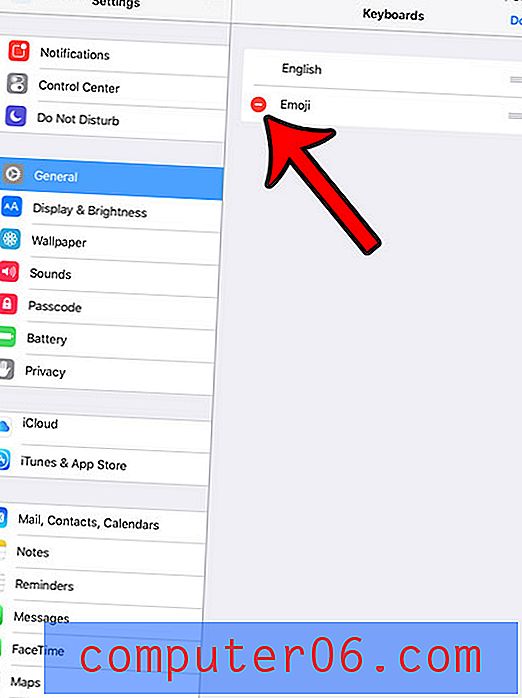
7. samm: selle eemaldamiseks puudutage emotikoni suvandist paremal olevat punast nuppu Kustuta .
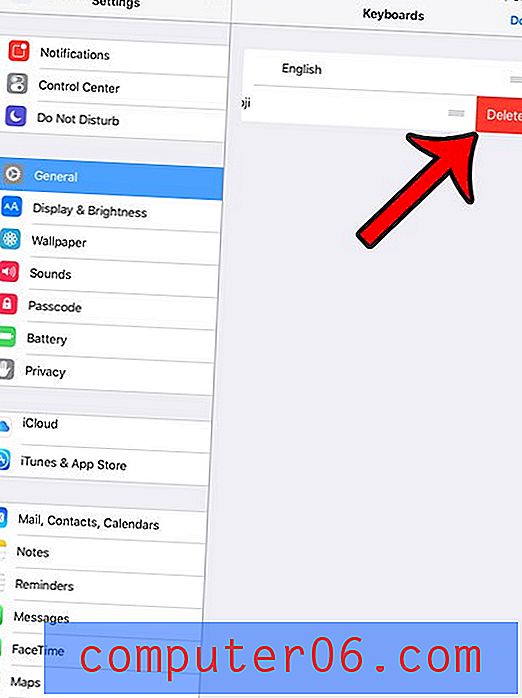
Pange tähele, et see takistab teil emotikonide lisamist ainult siis, kui kirjutate. Näete neid ikkagi neid kasutavate kontaktide tekstsõnumites ja e-kirjades.
Kas teie iPadi klaviatuur on jagatud kaheks osaks? Siit saate teada, kuidas peatada iPadi klaviatuuri jagamine kaheks osaks, kui leiate, et see raskendab seadme kasutamist.